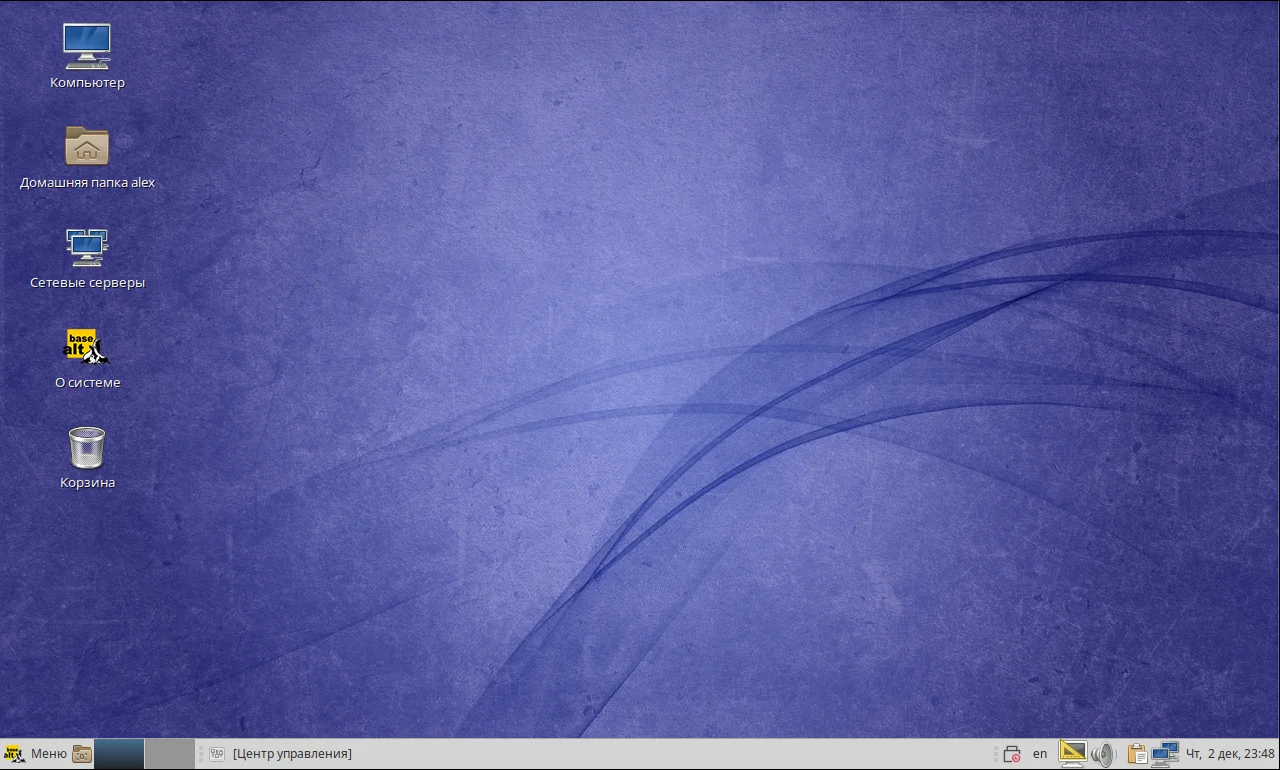ALT Linux: Полный гайд по установке российского дистрибутива с флешки
Хотите освоить мощную и независимую операционную систему? ALT Linux — это не просто ещё один дистрибутив, а полноценная российская разработка с богатой историей, которая начиналась с адаптации Mandrake, но давно стала самостоятельным и уверенным продуктом. Мы подготовили для вас максимально подробное и понятное руководство, которое развеет любой страх перед установкой.
Вы шаг за шагом пройдете весь путь: от выбора подходящей редакции «Альт Рабочая станция» до первого входа в обновленную систему. Вас ждет не просто сухая инструкция, а живое объяснение каждого действия. Вы научитесь правильно записывать образ на флешку с помощью официальной утилиты ALT Media Writer, что гарантирует надежность носителя.
Мы подробно разберем тонкую настройку BIOS/UEFI для загрузки с флешки, чтобы у вас не возникло проблем на самом важном этапе. Вы поймете логику разметки диска и научитесь создавать загрузочный (boot), корневой (/) и домашний (/home) разделы, что является залогом стабильной работы системы. Мы поможем выбрать необходимое программное обеспечение и правильно установить загрузчик GRUB.
Это руководство идеально подойдет как для новичков, так и для тех, кто уже имел опыт с другими дистрибутивами вроде Ubuntu. Мы наглядно покажем, что установка ALT Linux — это посильная задача. Готовы сделать свой компьютер по-настоящему независимым? Переходите к статье и всего через 20 шагов вы получите полностью рабочую систему!
Alt Linux - дистрибутив Linux, разработанный Российской компанией ООО Альт Линукс. В 1999-2000 годах дистрибутив основывался на дистрибутиве MandrakeLinux и представлял собой его русскую версию под названием Linux-Mandrake Russian Edition. Начиная с 2000 года началось замещение пакетов Mandrake собственными сборками программ.
На данный момент ALT Linux развивается как самостоятельная операционная система. Сейчас дистрибутивы ALT Linux являются отдельной ветвью развития Linux и не имеют никакого отношения к дистрибутивам Mandrake или Mandriva. В этой статье будет подробно рассмотрена установка ALT Linux с флешки на ноутбук или компьютер.
Содержание статьи
- Подготовка к установке
-
Установка ALT Linux
- Шаг 4. Запуск установщика
- Шаг 5. Загрузка ядра
- Шаг 6. Язык системы и раскладка клавиатуры
- Шаг 7. Лицензионное соглашение
- Шаг 8. Дата и время
- Шаг 9. Разметка диска
- Шаг 10. Раздел для загрузчика
- Шаг 11. Корневой раздел
- Шаг 12. Домашний раздел
- Шаг 13. Завершение разметки
- Шаг 14. Выбор программного обеспечения
- Шаг 15. Установка системы
- Шаг 16. Установка загрузчика GRUB
- Шаг 17. Настройка сети
- Шаг 18. Пароль для администратора системы
- Шаг 19. Создание пользователя
- Шаг 20. Завершение установки
- Шаг 21. Вход в систему
- Выводы
Подготовка к установке
Перед тем как перейти к установке ALT Linux необходимо подготовить все необходимое. Для начала требуется скачать установочный образ и записать его на флешку.
Шаг 1. Загрузка образа ALT Linux
ALT Linux распространяется в шести различных редакциях. В качестве примера будет использоваться редакция под названием Альт Рабочая станция. Перейдите на официальный сайт ALT Linux и скачайте требуемую редакцию:
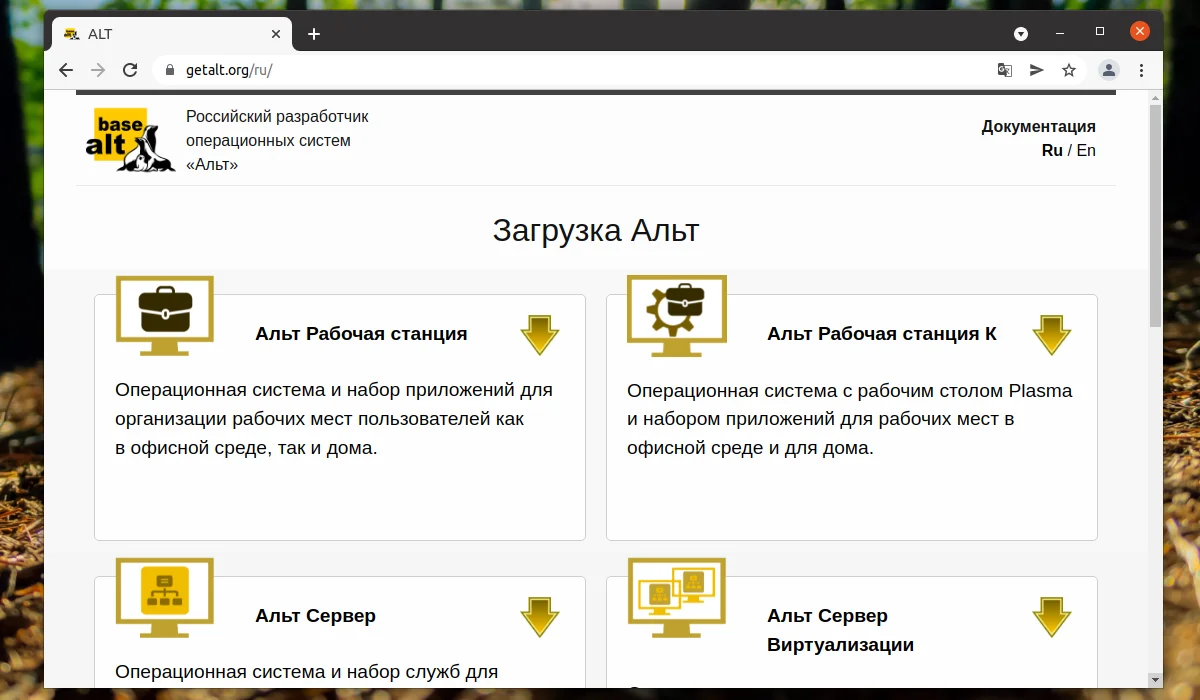
Шаг 2. Запись образа на носитель
Для записи образа на флешку в Linux можно использовать консольную утилиту dd выполнив в терминале команду:
dd if=alt-workstation-9.2-x86_64.isoof=/dev/sdb1
Где /dev/sdb1 - это путь до флешки. А alt-workstation-9.2-x86_64.iso имя скаченного образа.
Для записи на флешку в Windows необходимо использовать программу Rufus:
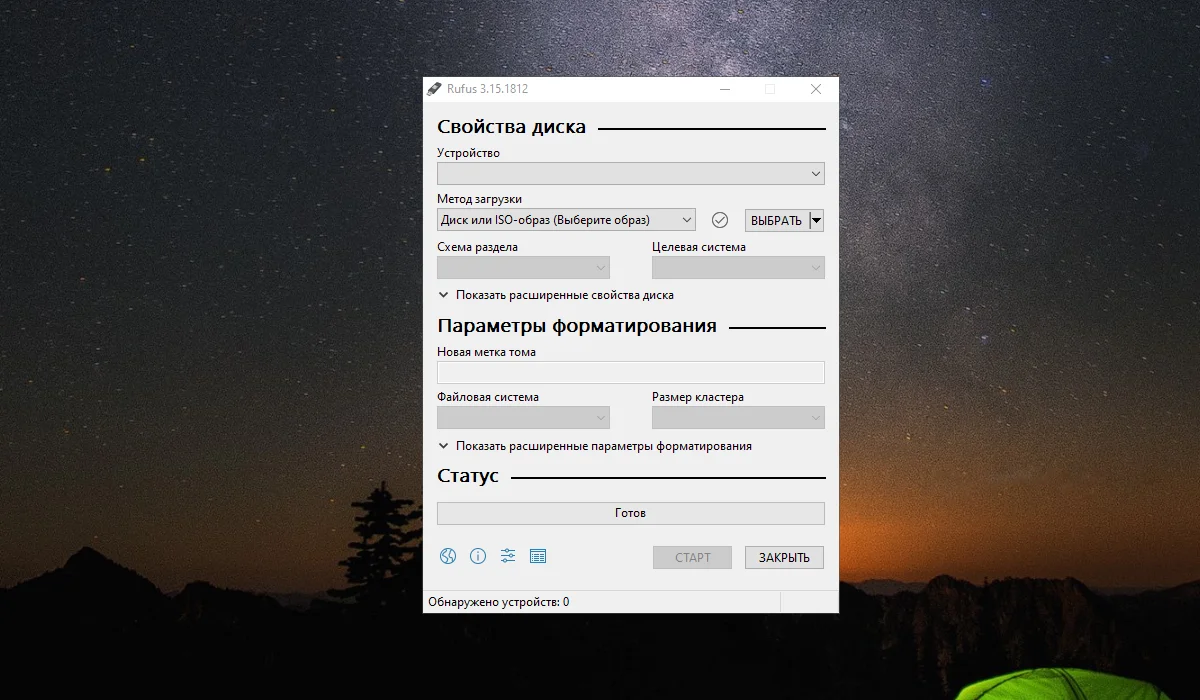
Или же можно воспользоваться официальной программой ALT Media Writer которая скачает образ операционной системы и создаст установочную флешку. Скачайте и установите программу. Скачать программу можно по ссылке.
Вставьте USB накопитель и откройте программу. Из перечисленного списка выберите необходимую редакцию операционной системы:
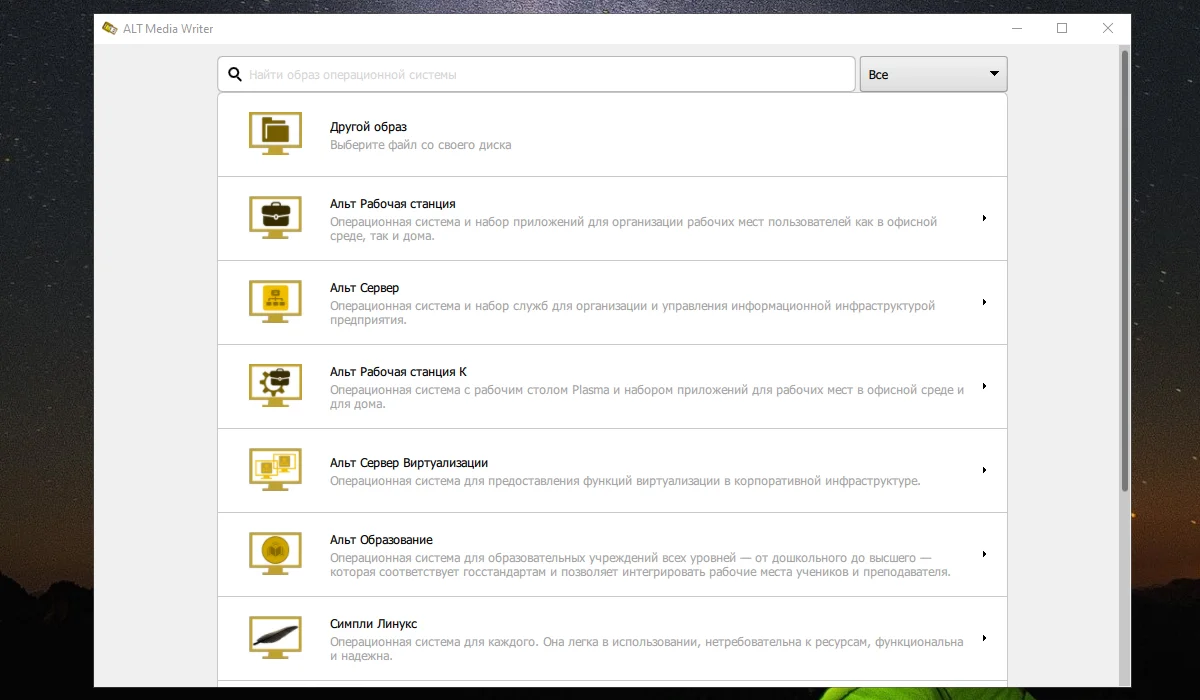
В данном примере будет выбрана редакция Альт Рабочая станция. Перейдите в раздел и нажмите на синюю кнопку Создать Live USB:
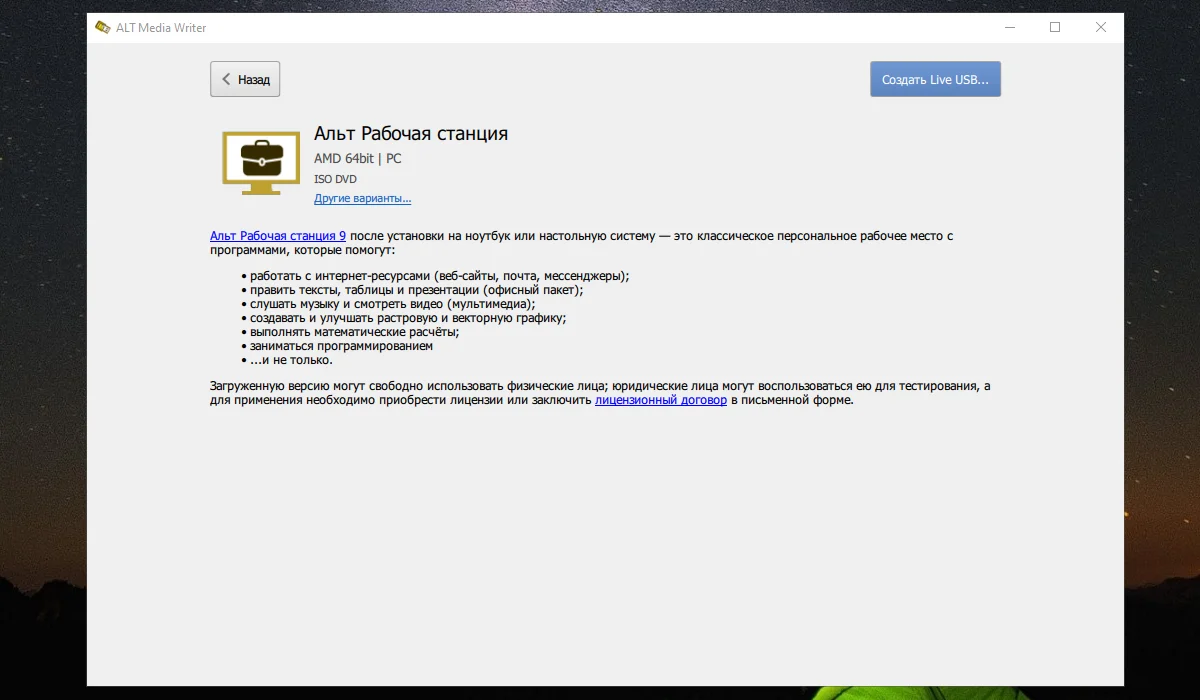
Далее начнется процесс скачивания образа, который может занять от 5 до 15 минут в зависимости от вашего интернет-соединения. Можно поставить галочку напротив пункта Записать образ после загрузки. В таком случае по завершению загрузки образа он сразу будет записан на накопитель автоматически. Или можно запустить процесс вручную нажав на кнопку Записать на диск (будет доступа только после скачивания образа):
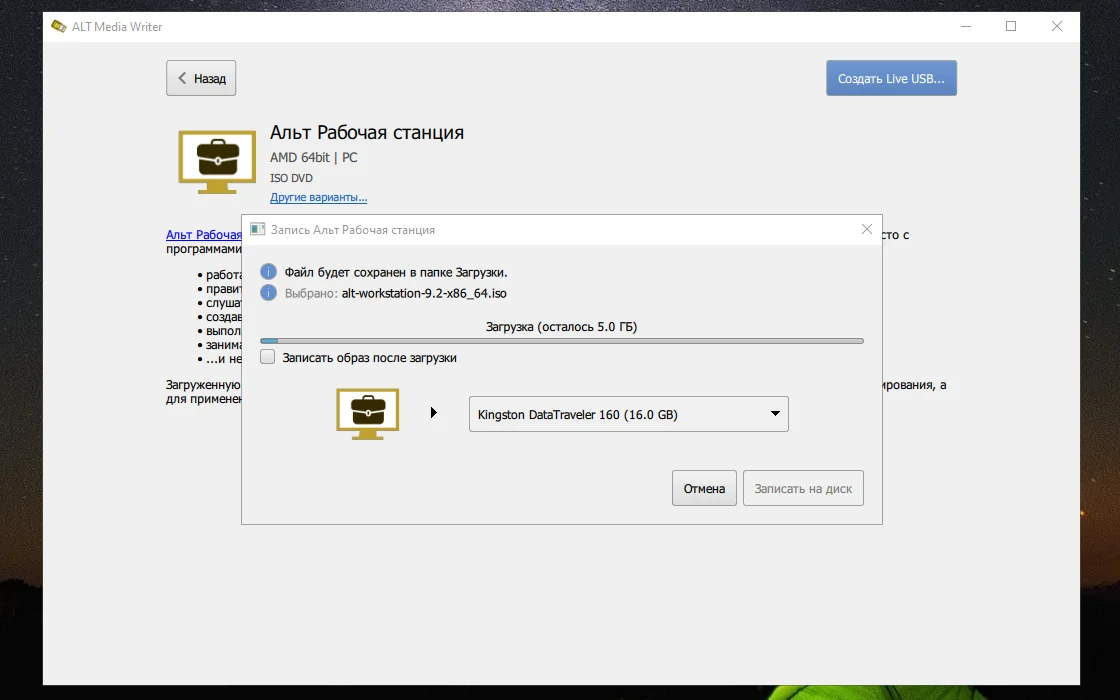
После скачивания образа (он будет сохранен в папку загрузки) начнётся запись на накопитель:
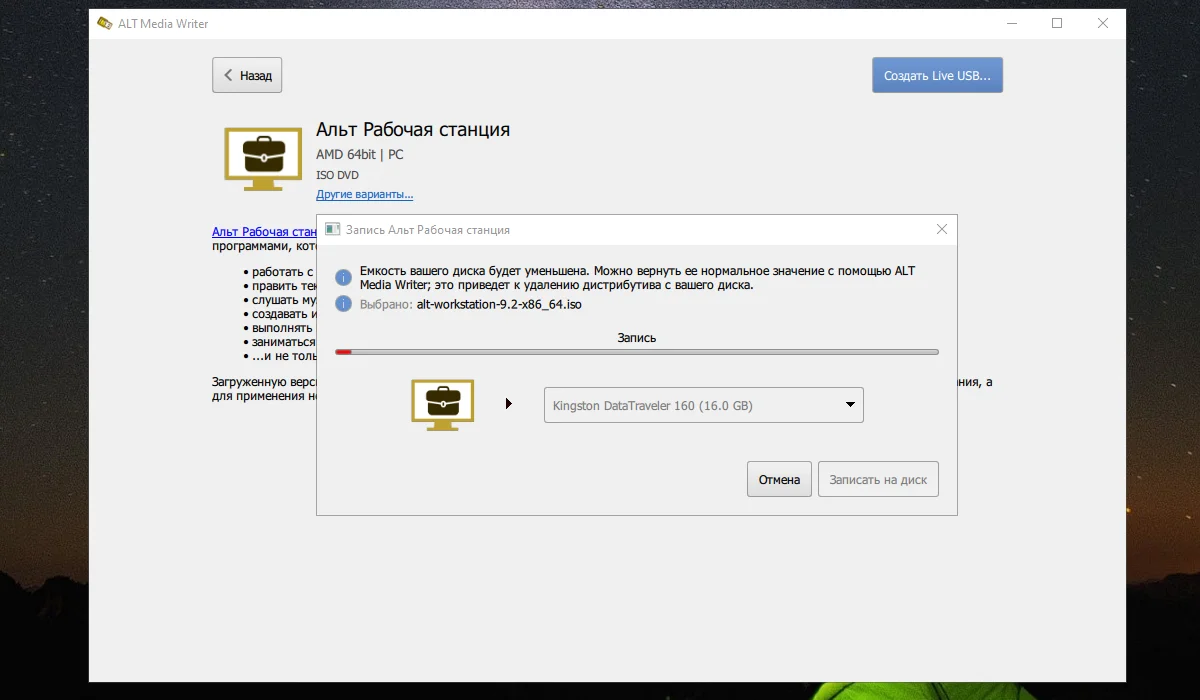
По окончанию будет выведена надпись Закончено!
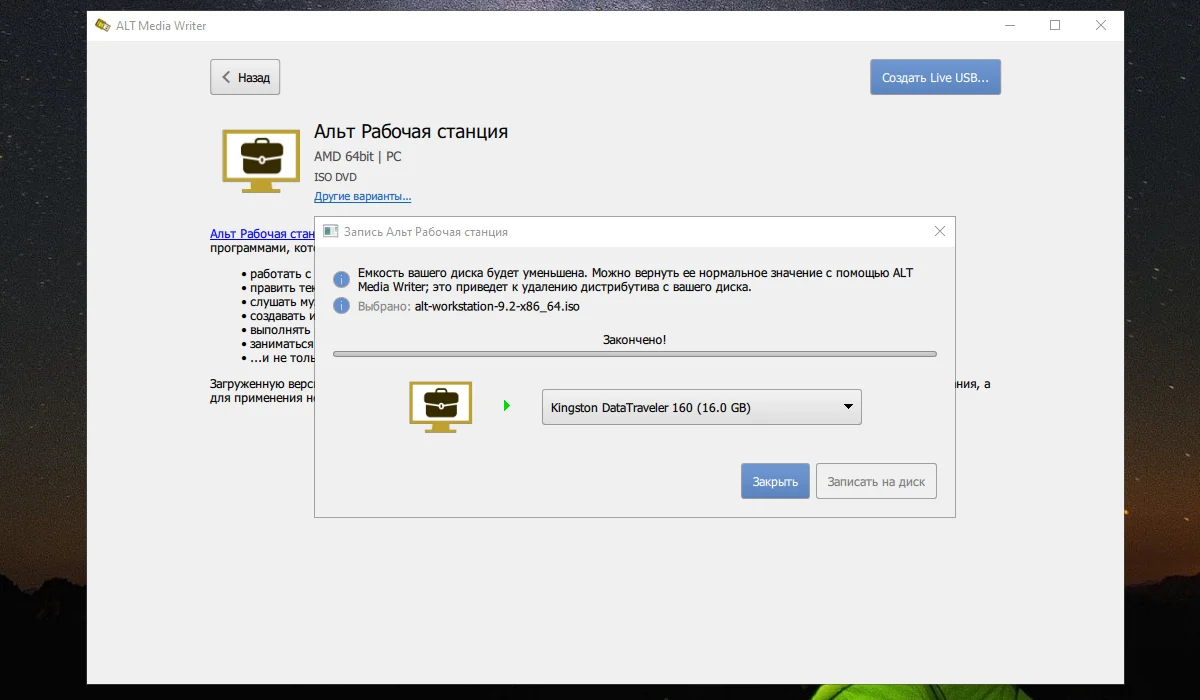
Что касается записи на оптический диск, то в официальной документации ALT Linux написано, что такие программы как UNetbootin и UltraISO могут повредить носитель (подробнее об этом см. в официальной документации по записи образа).
Шаг 3. Настройка BIOS
Когда образ будет записан на носитель необходимо настроить BIOS. Перезапустите компьютер и во время загрузки нажмите клавишу F2, F8, Del или Shift+F2 в зависимости от модели вашего ПК. Далее в старом интерфейсе BIOS необходимо перейти на вкладку Boot и в пункте 1st Boot Device выбрать в качестве первого места носитель, на который записан образ Alt Linux. Далее перейдите на вкладку Exit и выберите Exit & Save Changes.
В системах с UEFI алгоритм действий примерно такой же. Необходимо найти меню Boot или Загрузка и установить там на первое место вашу флешку. Например, в материнских платах MSI нужно открыть Settings, затем Загрузка и в пункте Boot Option #1 выбрать вашу флешку:
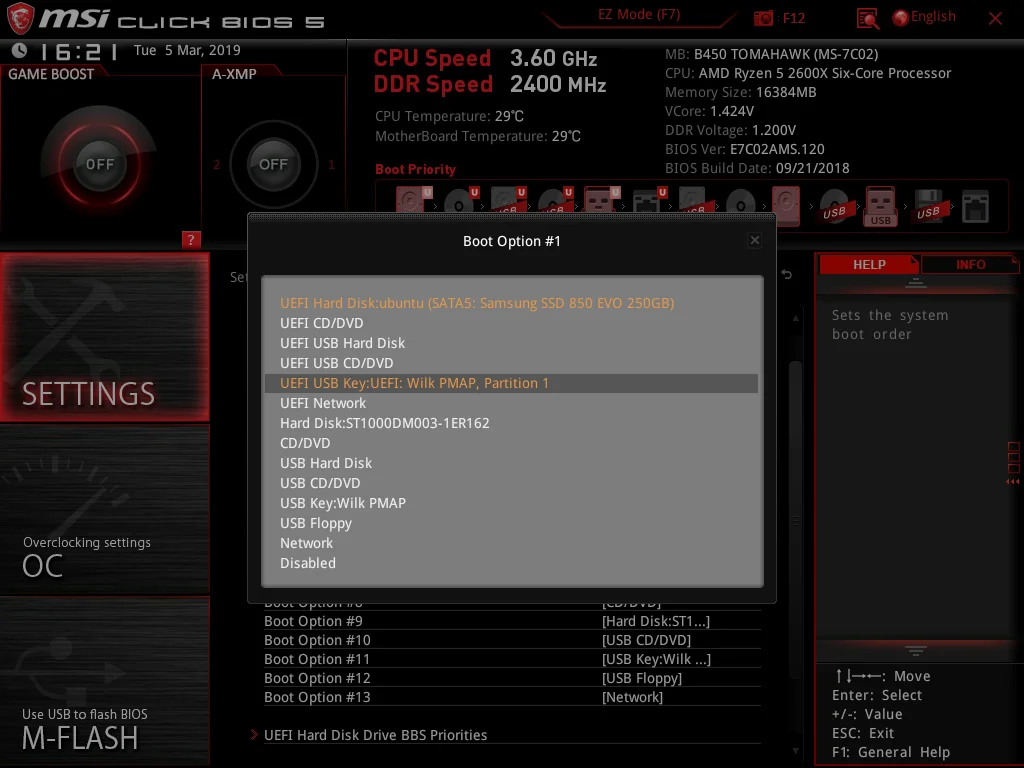
Установка ALT Linux
Шаг 4. Запуск установщика
Сразу же после перезагрузки устройства появится графическое меню установщика. Необходимо выбрать пункт Установка:
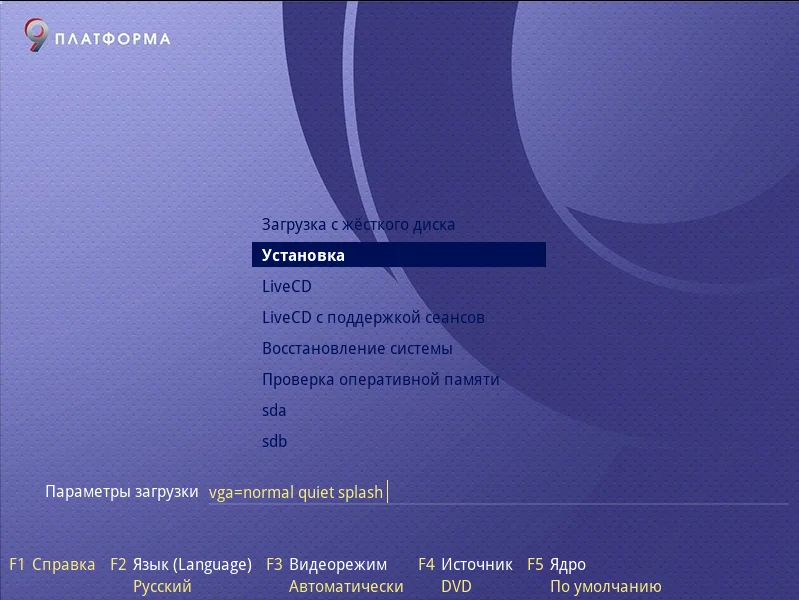
Шаг 5. Загрузка ядра
Далее дождитесь загрузки ядра Linux:

Шаг 6. Язык системы и раскладка клавиатуры
Далее необходимо выбрать язык системы из предложенного списка и сочетание клавиш для переключения раскладки клавиатуры:
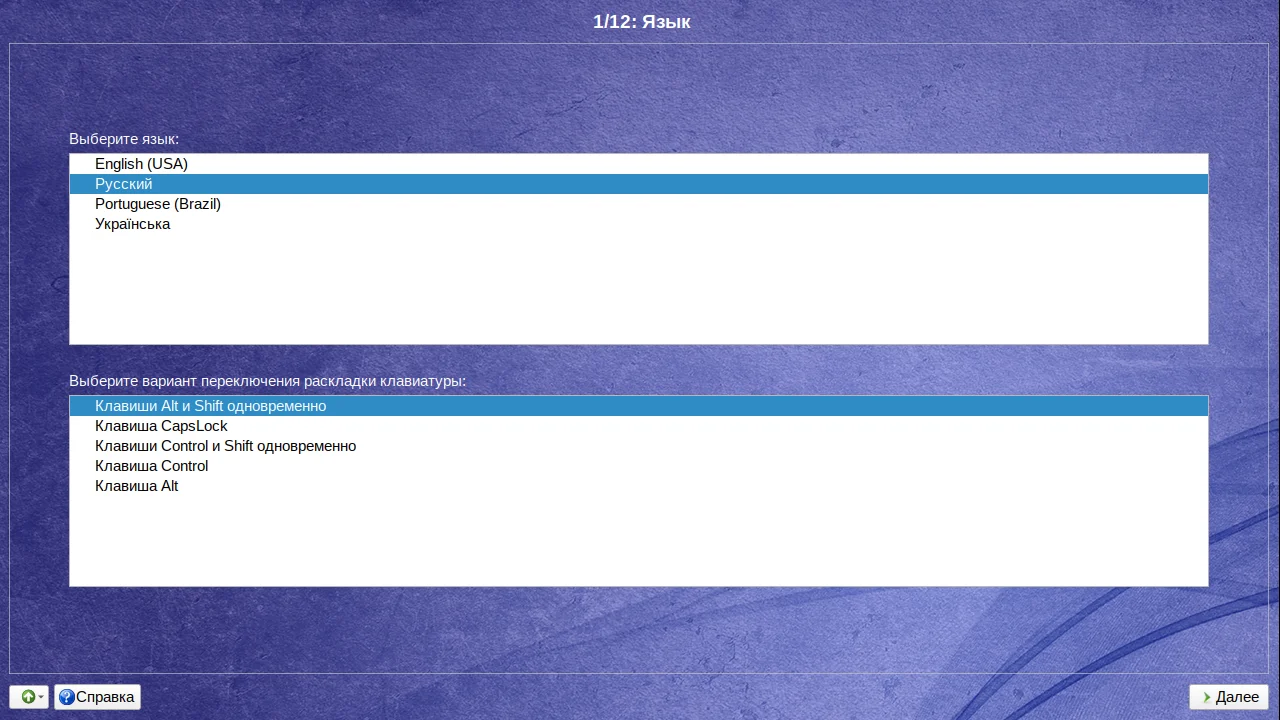
Шаг 7. Лицензионное соглашение
В данном пункте необходимо принять лицензионное соглашение поставив галочку напротив пункта Да, я согласен с условиями:
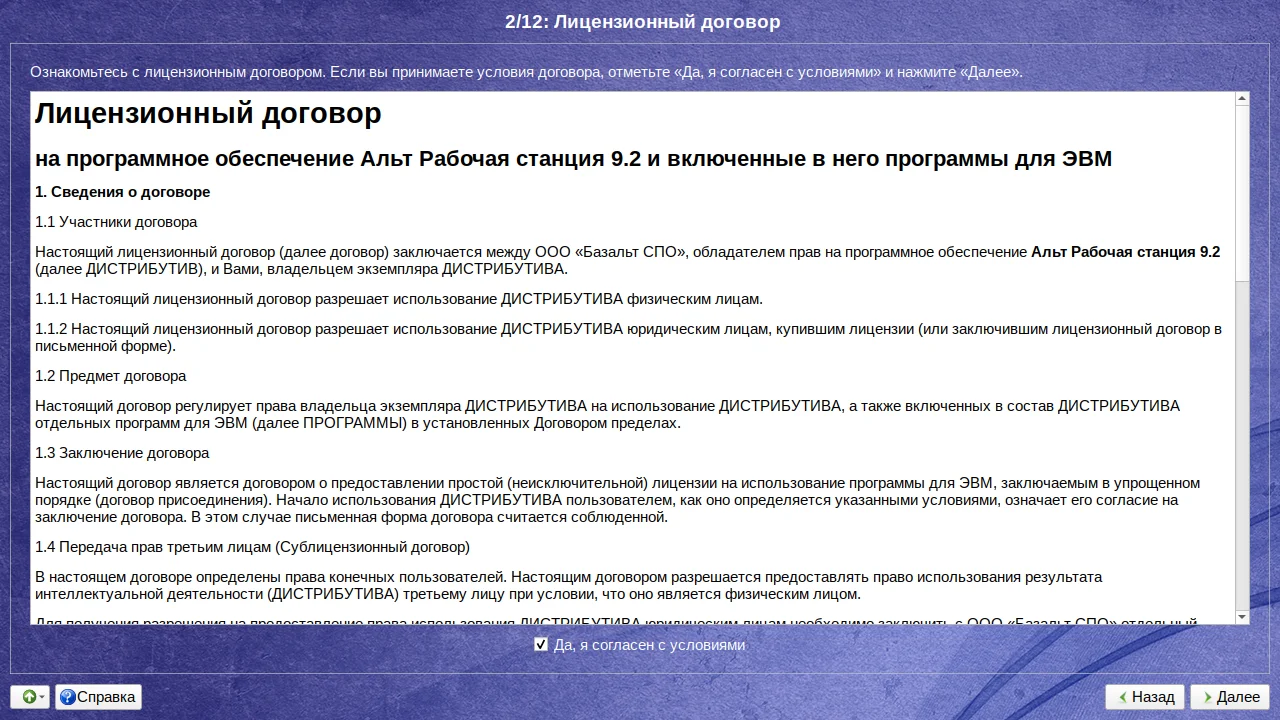
Шаг 8. Дата и время
Следующий шаг - выбор страны и часового пояса. Также на этом шаге можно вручную задать время для этого нажмите на кнопку Изменить:
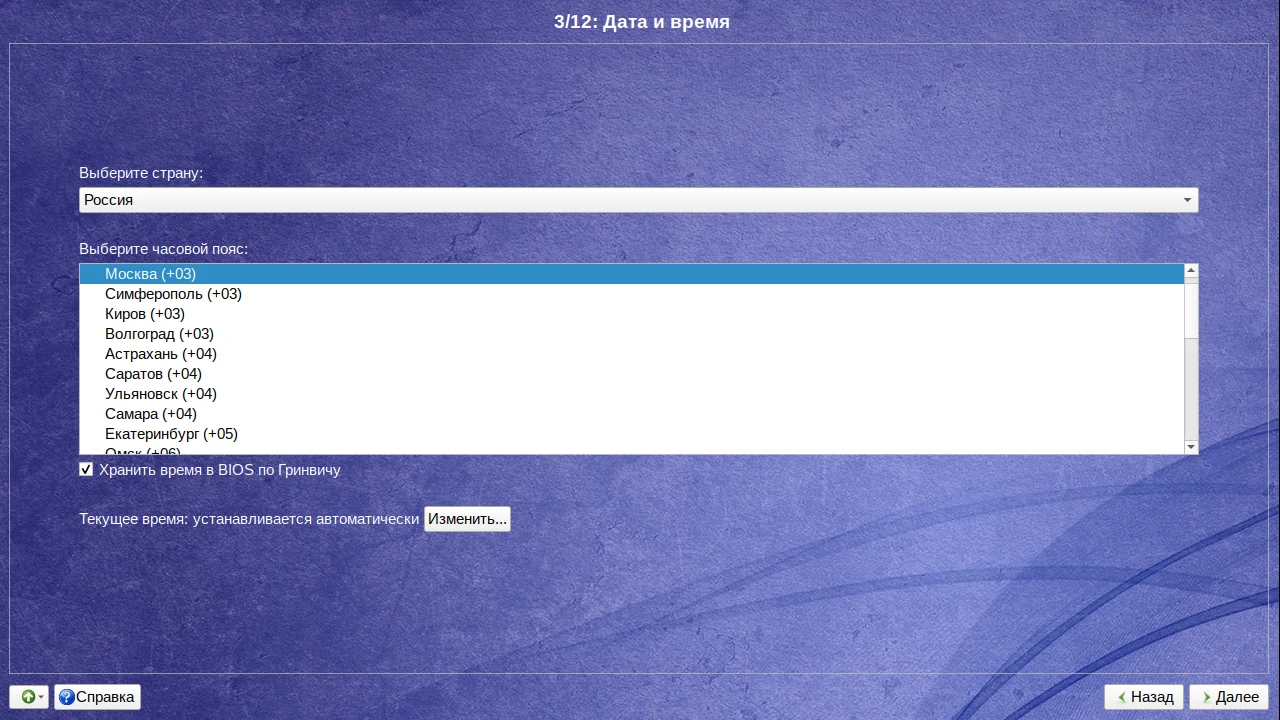
Шаг 9. Разметка диска
Далее необходимо выполнить разметку диска. Можно выбрать вариант удалить все разделы и создать разделы автоматически тогда система создаст нужные разделы сама. Но в этой статье будет рассмотрена настройка разметки вручную. Поэтому необходимо выбрать раздел Подготовить разделы вручную:
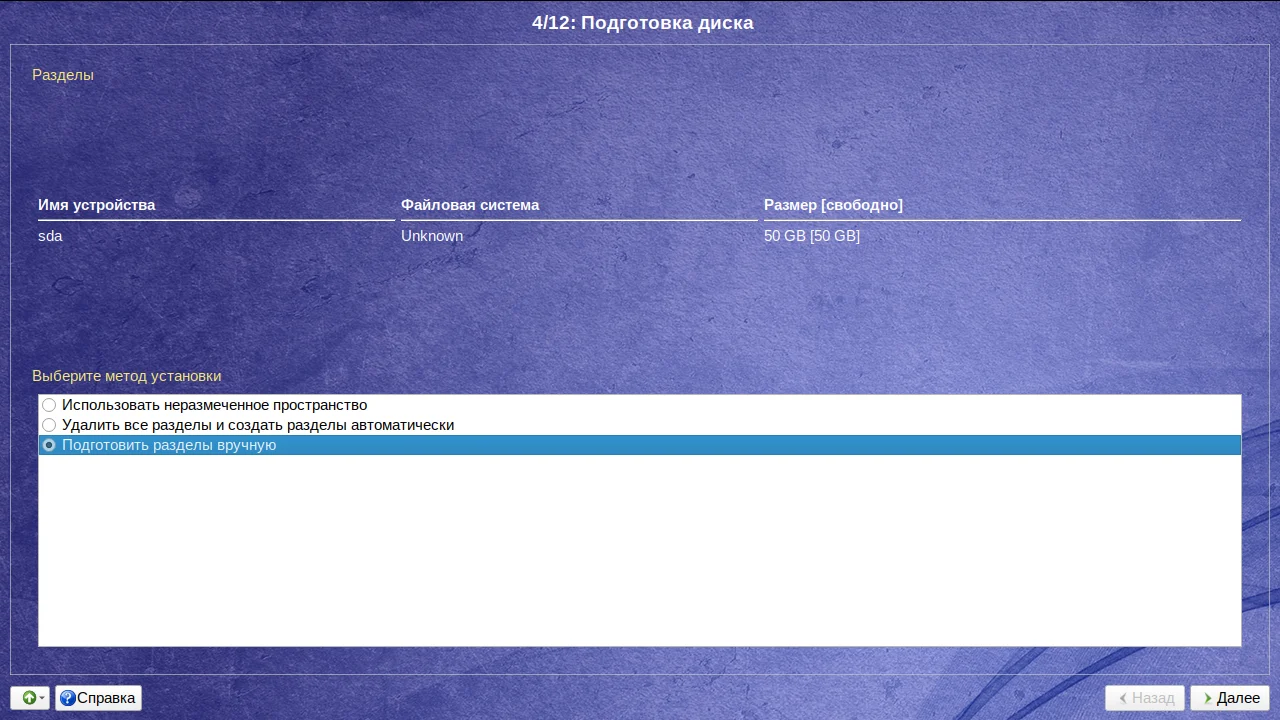
На следующем этапе необходимо выбрать диск из перечня доступных:
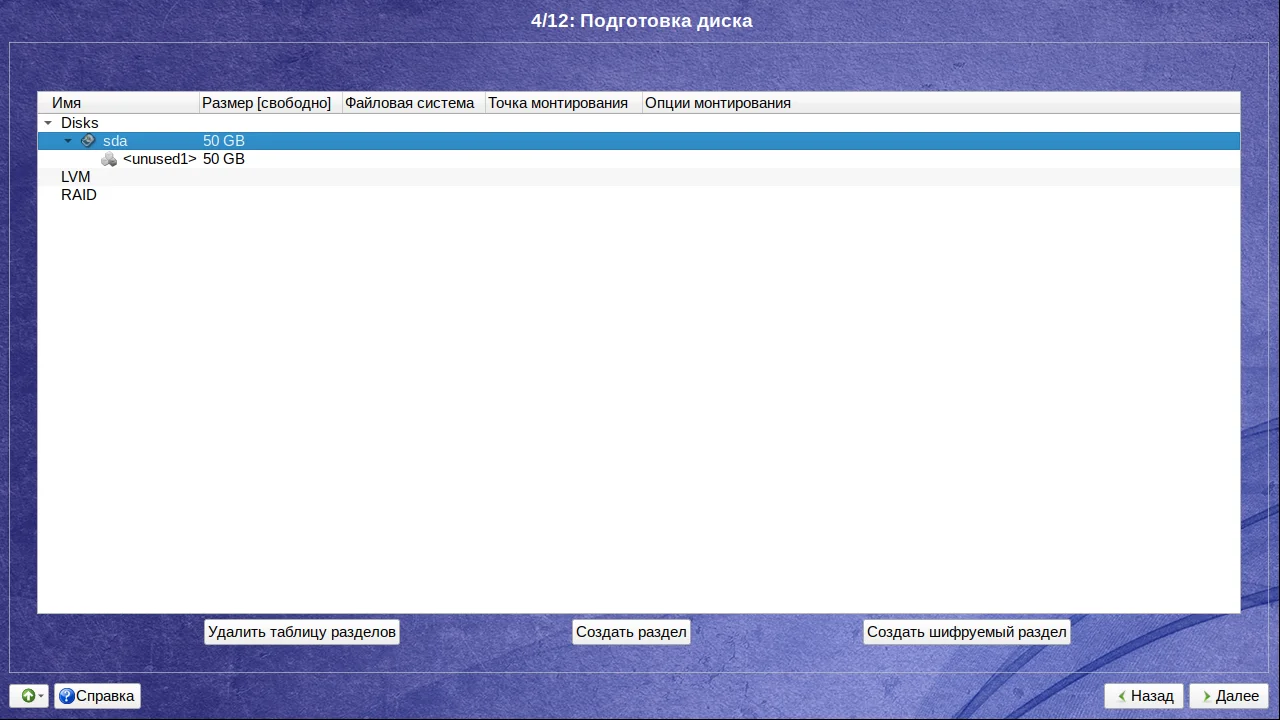
Шаг 10. Раздел для загрузчика
Для начала необходимо создать раздел для загрузки системы. Для этого в появившемся окне нажмите на кнопку Создать раздел которая находится ниже и далее в появившемся окне вводим размер раздела (для раздела boot будет достаточно 1ГБ, вводим 1024 так как объём представлен в Мегабайтах). Убедитесь, что стоят галочки напротив пунктов Создать том и Показывать дополнительные настройки. Нажмите на кнопку ОК:
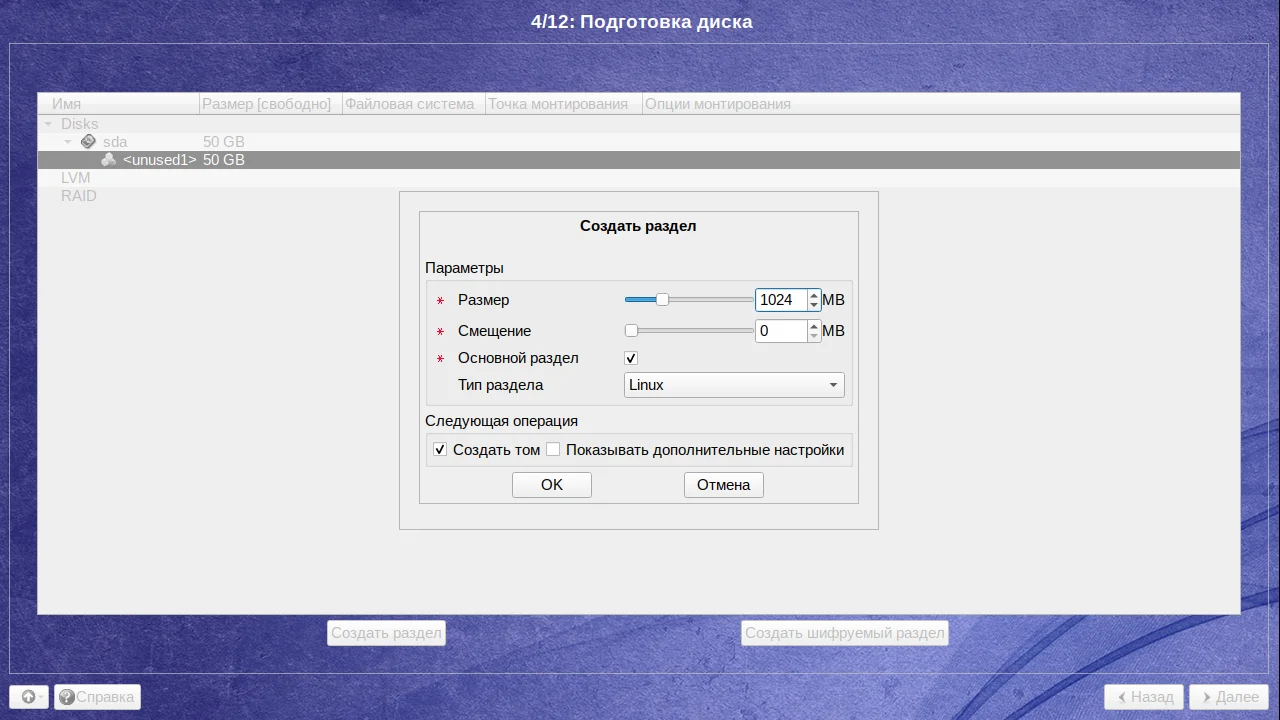
В следующем окне выберите тип файловой системы Файловая система Ext2/3/4:
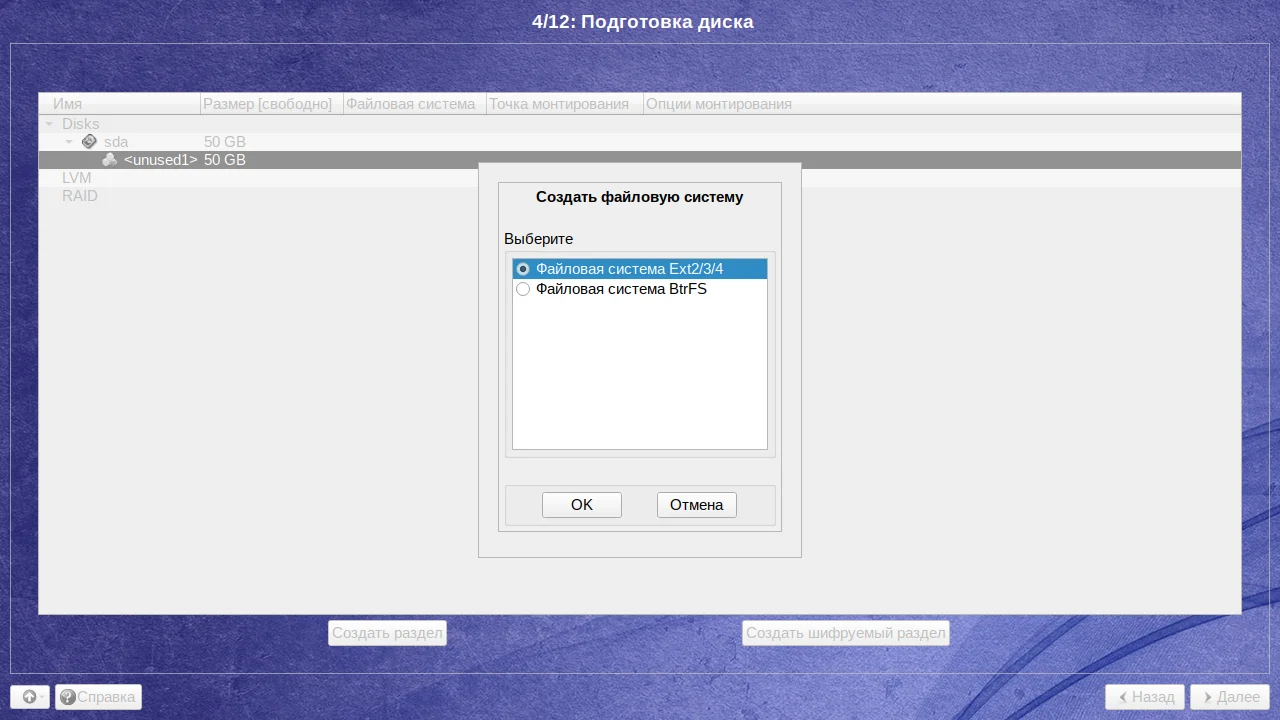
В следующем окне поставьте галочку напротив параметра Показывать дополнительные настройки:
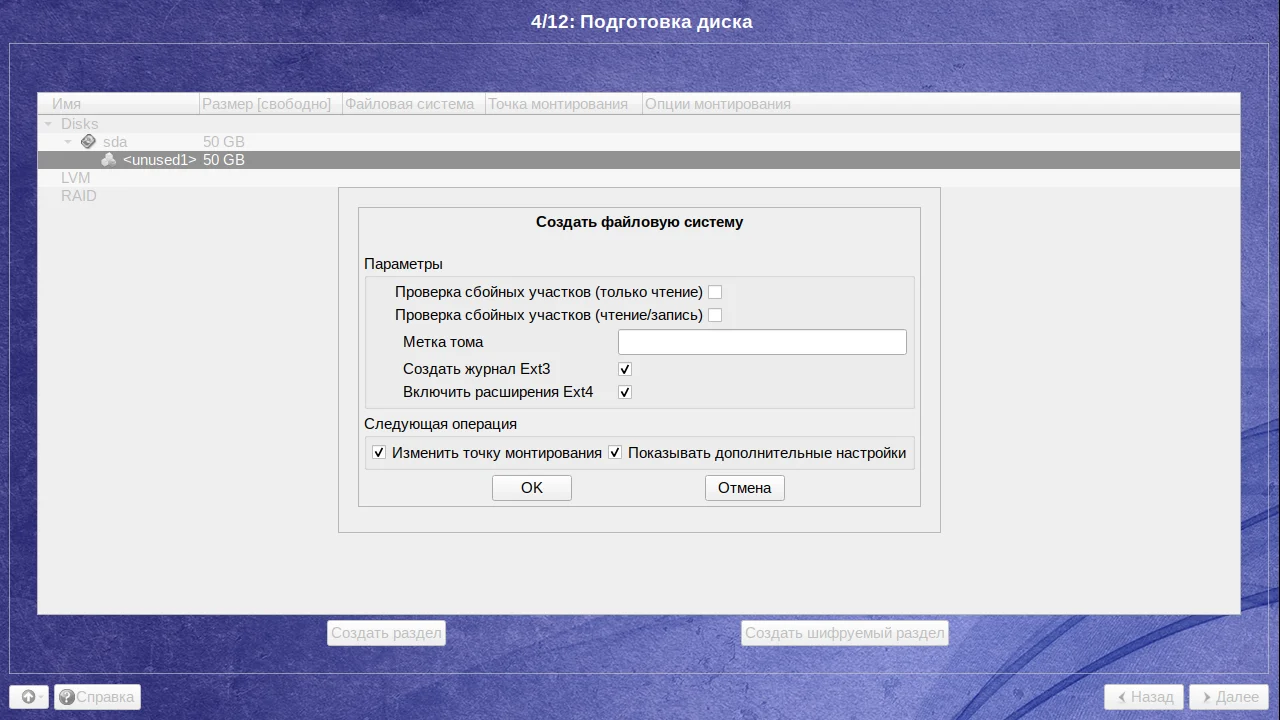
На последнем этапе в разделе Точка монтирования необходимо выбрать /boot:

Шаг 11. Корневой раздел
Корневой раздел создается аналогичным способом, описанным выше. Для корневого раздела можно задавать любой размер. В примере корневому разделу будет выделено 30 ГБ. В качестве точки монтирования необходимо выбрать /:
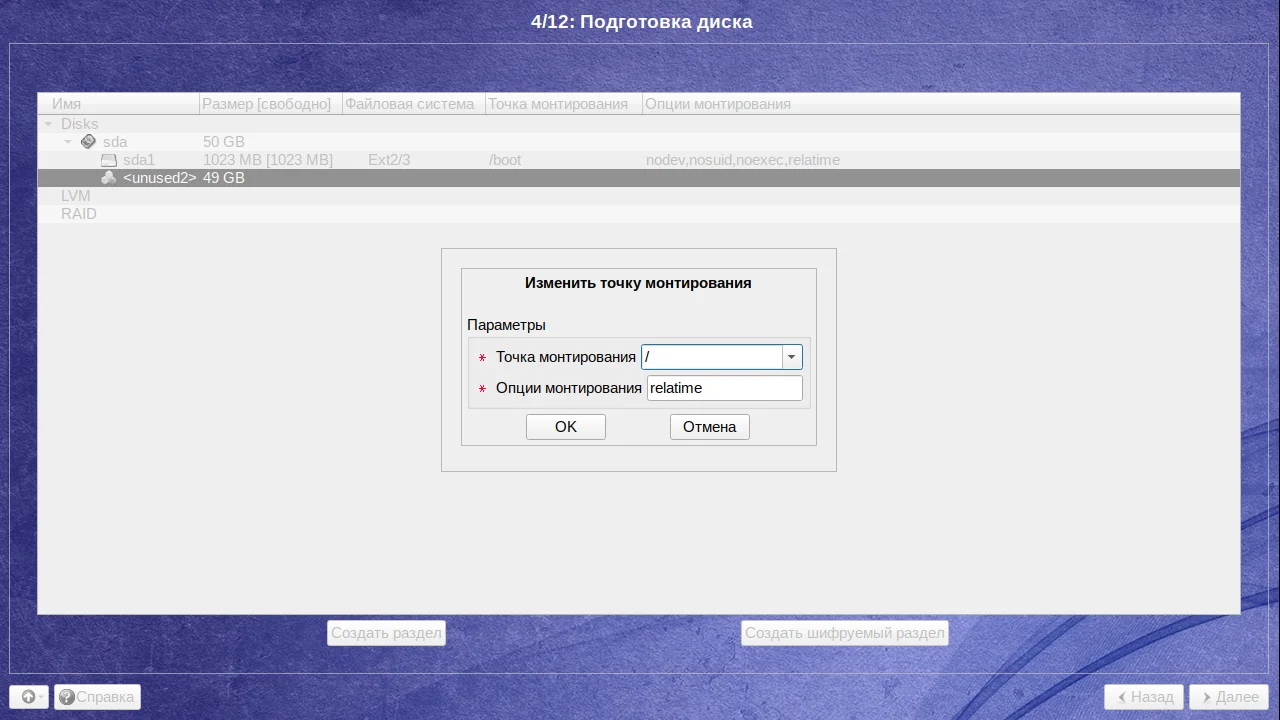
Шаг 12. Домашний раздел
Домашний раздел создается аналогичным способом, описанным выше. Для домашнего раздела можно использовать оставшееся место на диске или указать желаемый объём. В данном случае будет выделено оставшиеся 19 ГБ. В качестве точки монтирования необходимо выбрать /home:
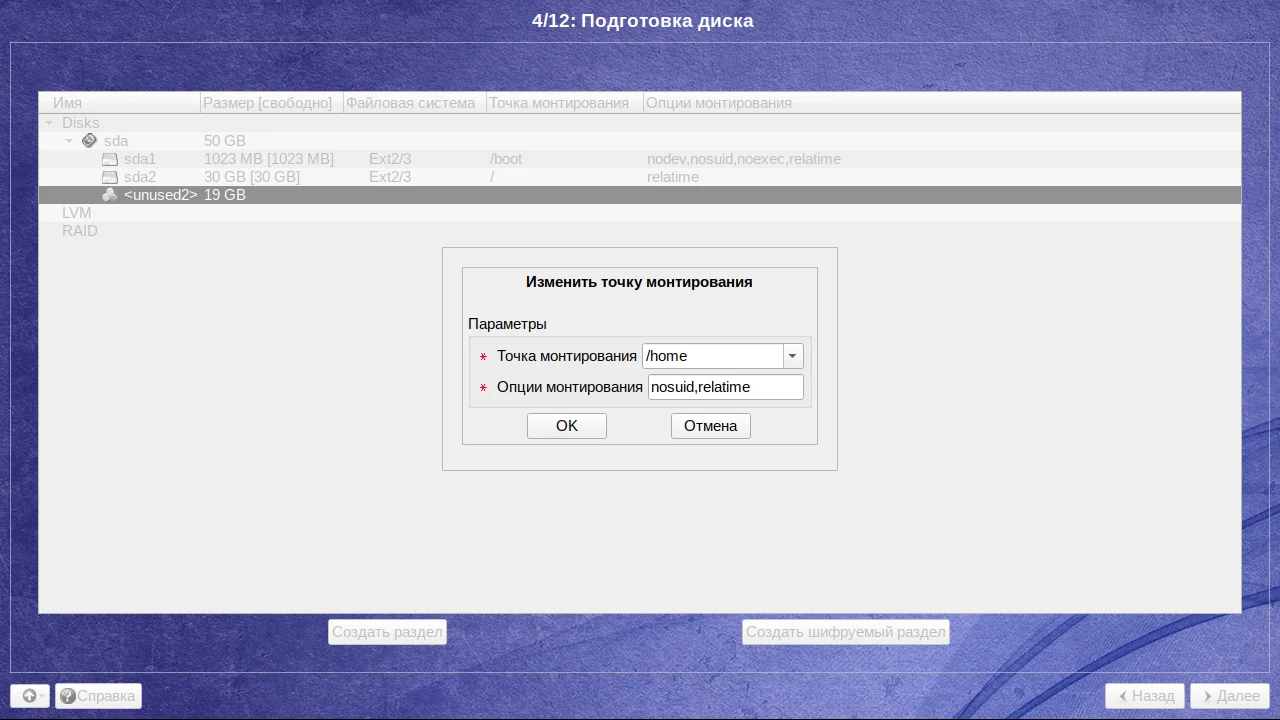
Шаг 13. Завершение разметки
По итогам ручной разбивки на диске появятся 3 ранее заданных раздела:
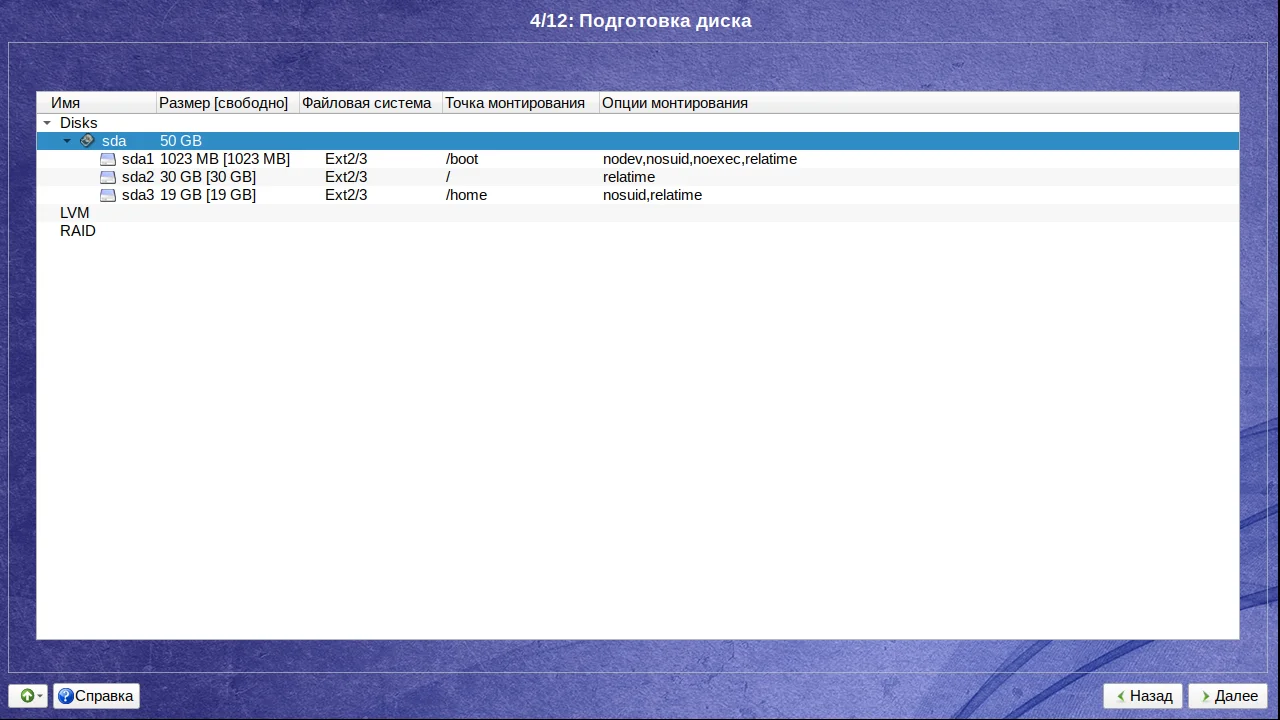
Для продолжения установки необходимо нажать на кнопку Далее.
Шаг 14. Выбор программного обеспечения
На следующем шаге можно выбрать необходимо ПО, которое будет установлено в процессе установки:
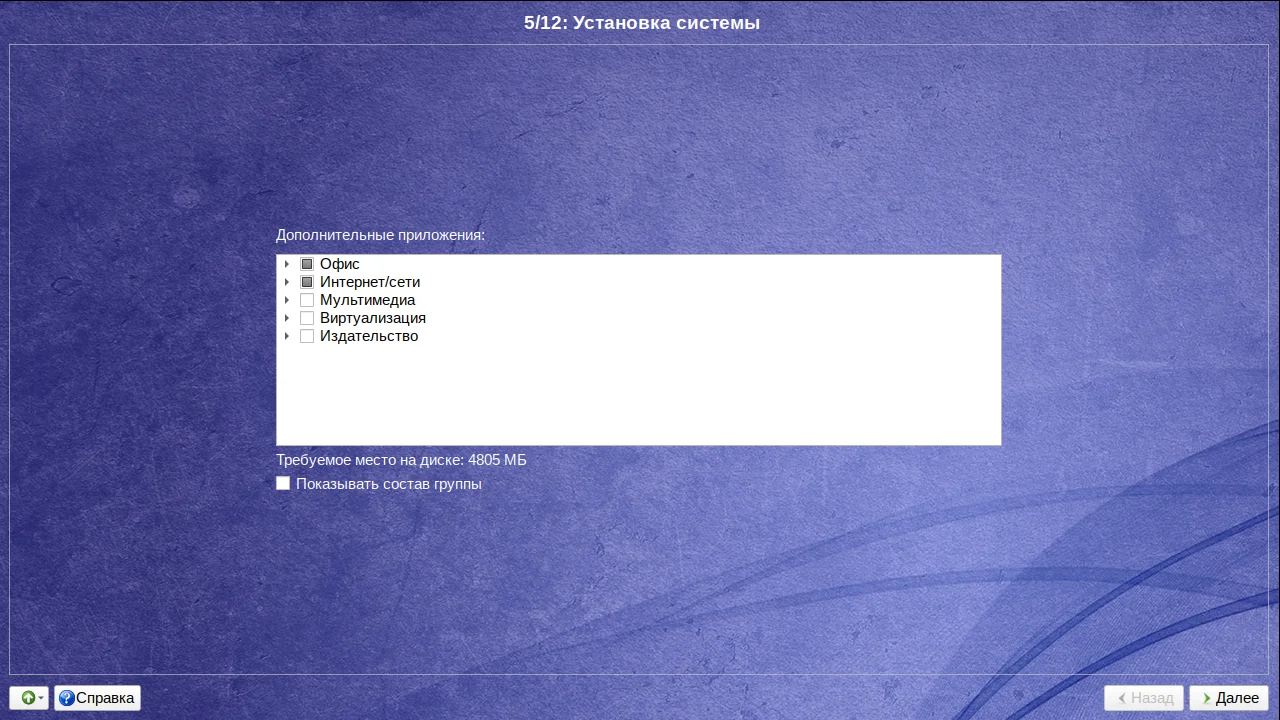
Шаг 15. Установка системы
Дождитесь завершения установки операционной системы:
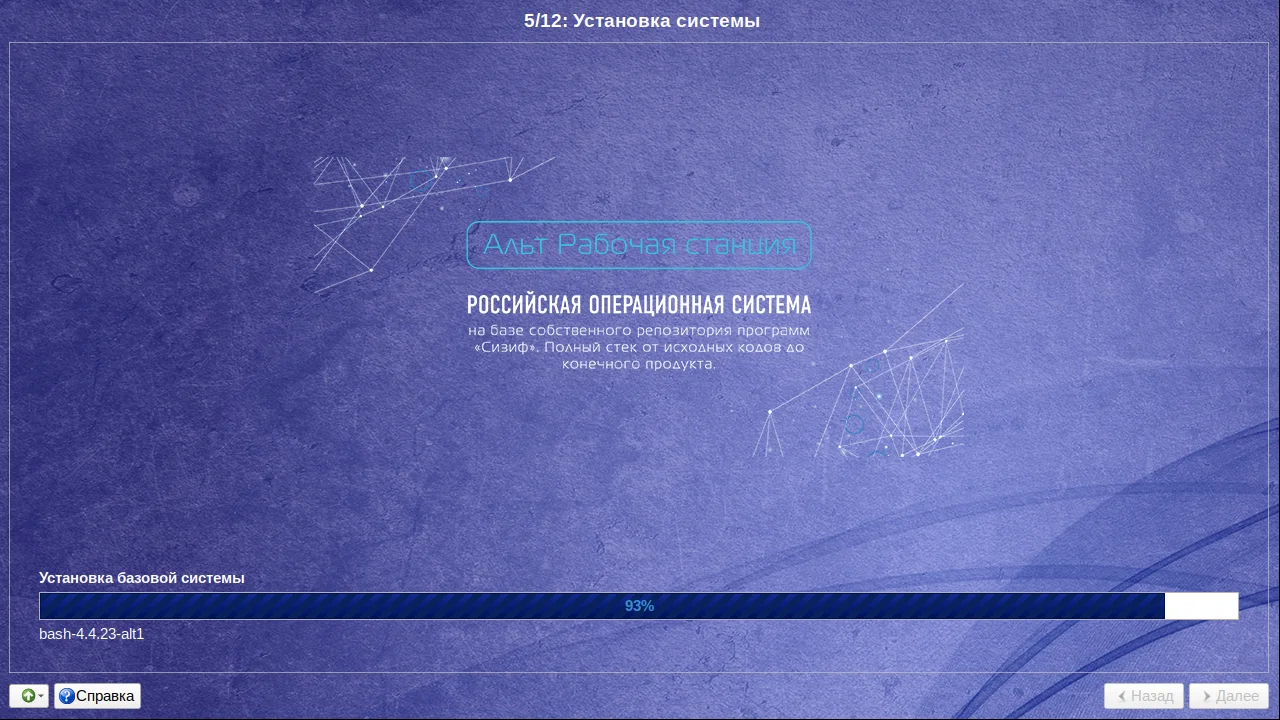
Шаг 16. Установка загрузчика GRUB
Следующий шаг - установка загрузчика GRUB. Для этого выберите необходимый диск и задайте пароль при желании. Нажмите на кнопку Далее для продолжения:
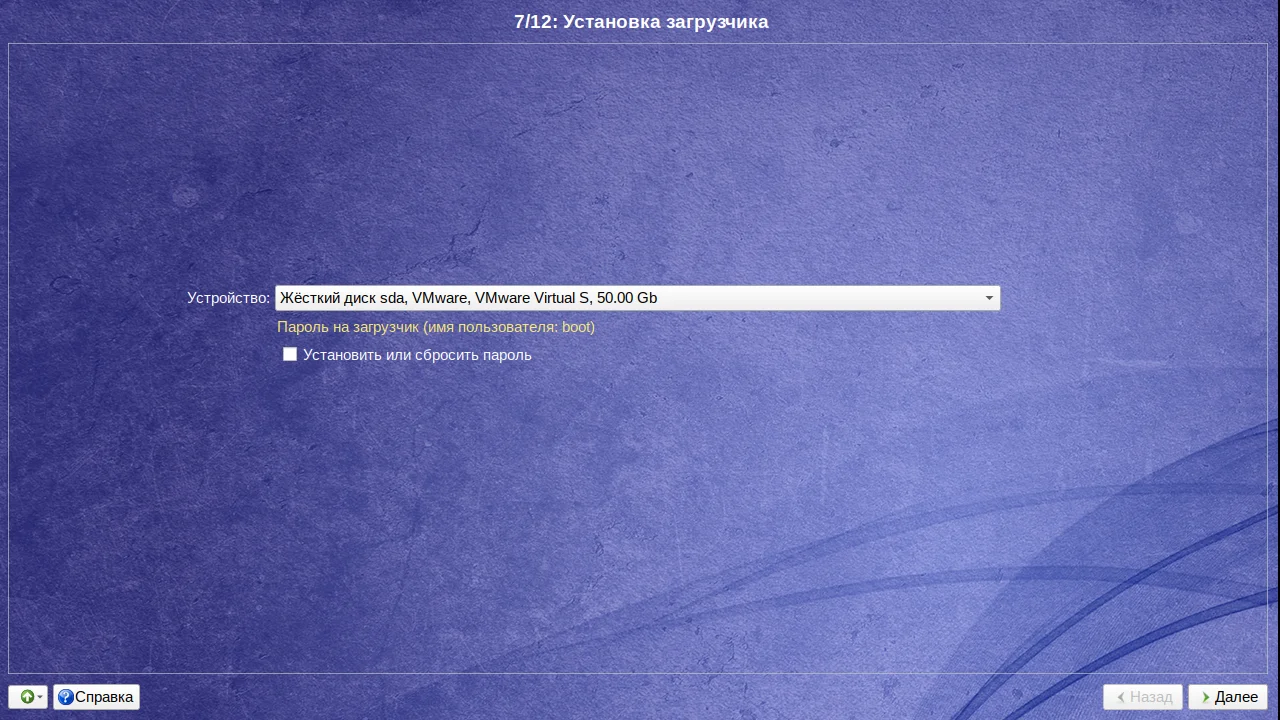
Шаг 17. Настройка сети
В качестве настройки сети необходимо выбрать сетевой интерфейс слева (при условии, что в системе присутствует 2 и более интерфейса) далее в качестве конфигурации сети можно выбрать DHCP или задать настройки вручную:
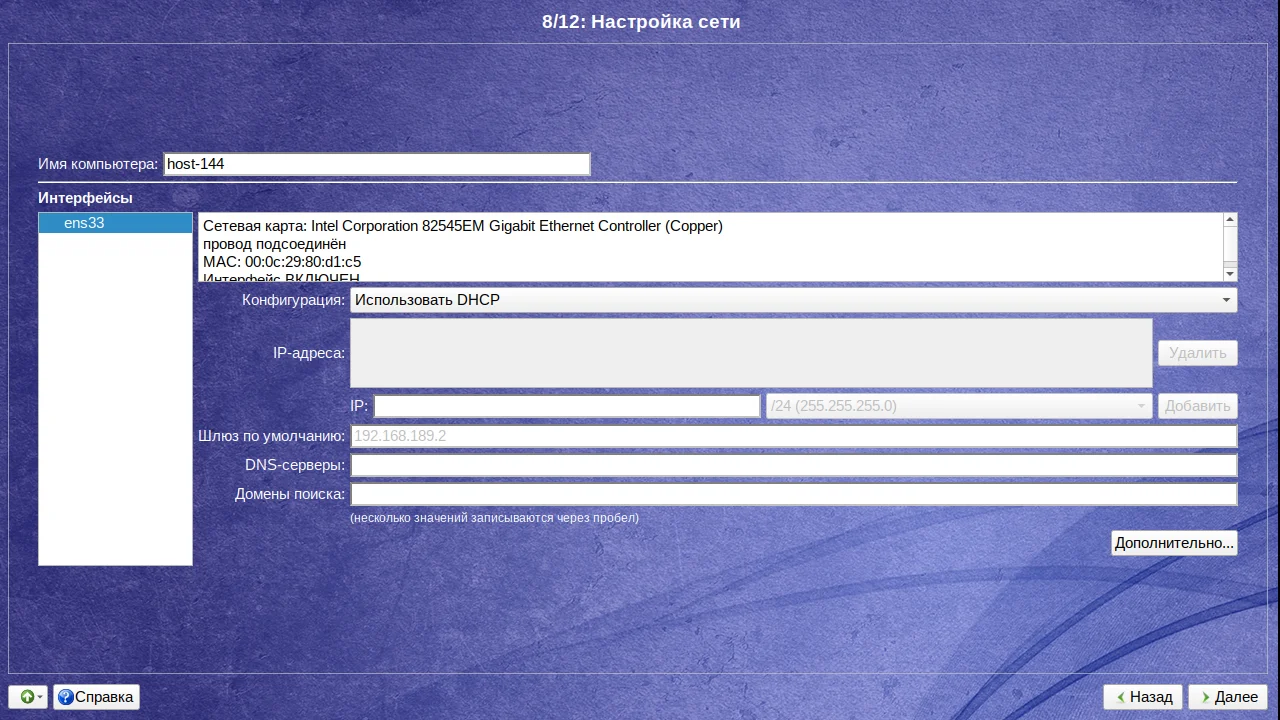
Шаг 18. Пароль для администратора системы
Далее необходимо задать пароль для администратора системы (он же пользователь root):
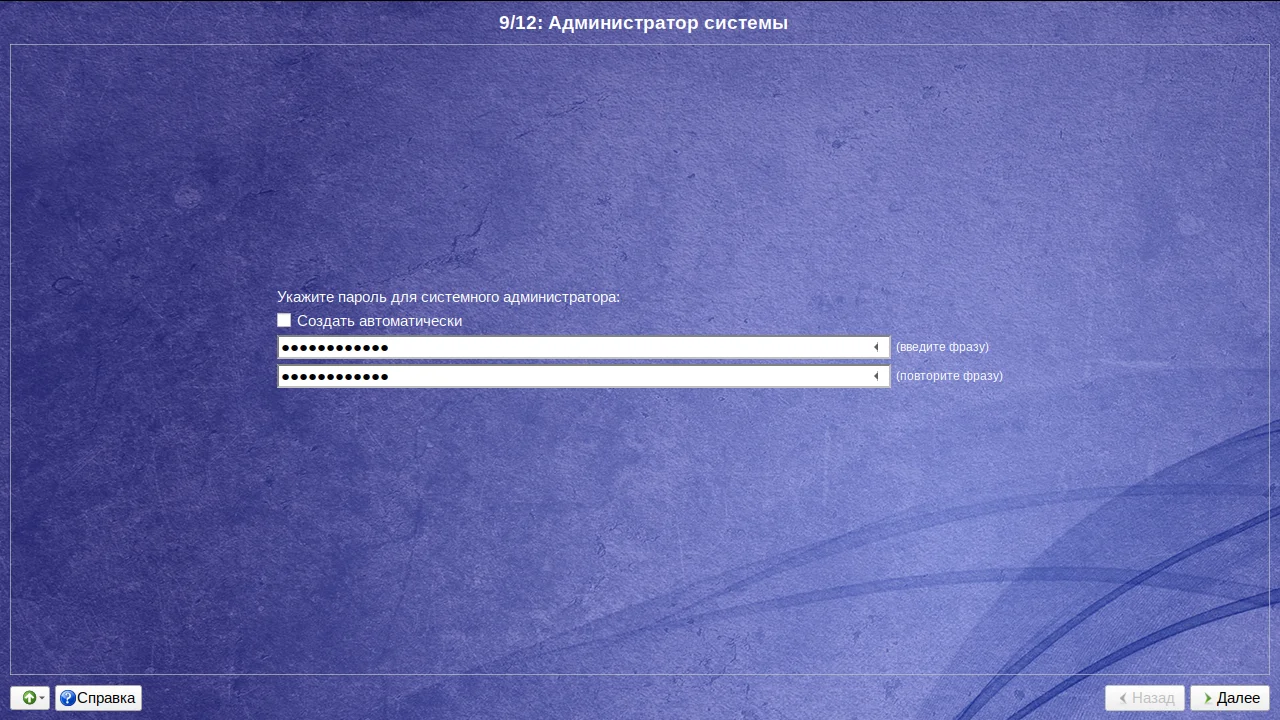
Шаг 19. Создание пользователя
Для создания пользователя необходимо ввести его имя и придумать пароль:
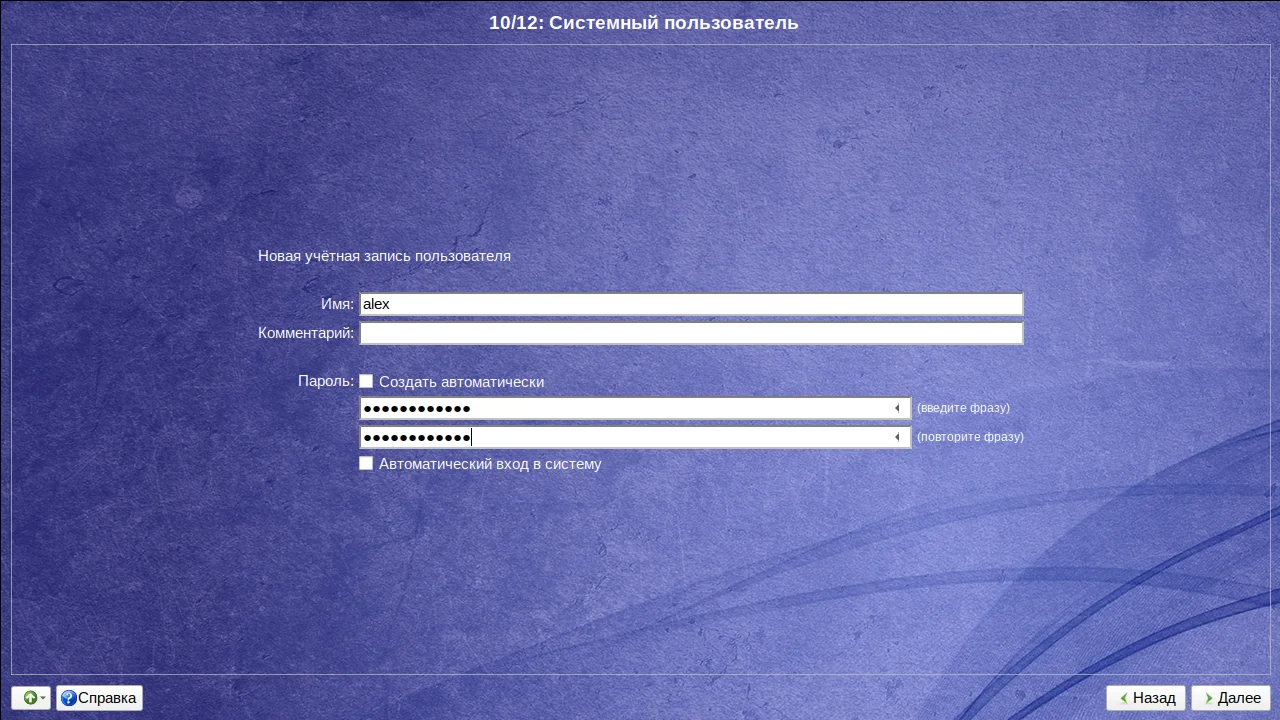
Шаг 20. Завершение установки
В качестве завершения установки система отображает ссылки на страницы поддержки и документацию. Для завершения установки необходимо нажать на кнопку Завершить:
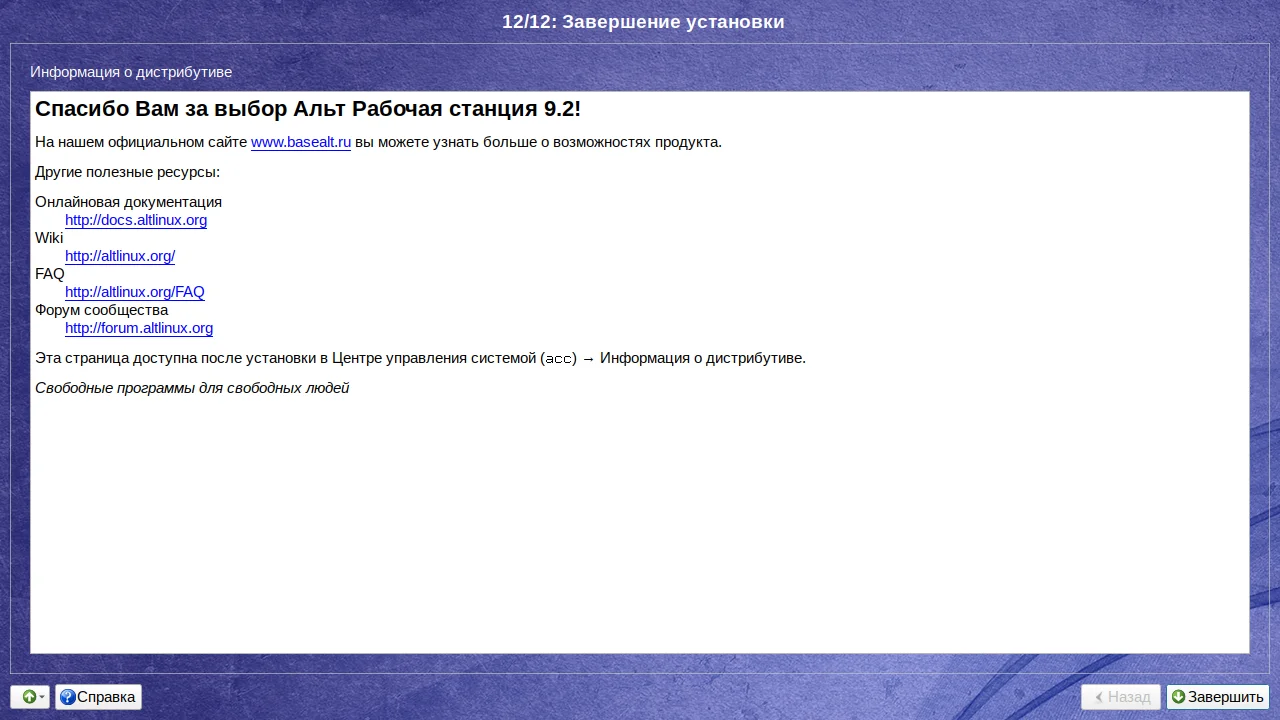
Шаг 21. Вход в систему
После этого система автоматически перезагрузится и после перезагрузки отобразится экран блокировки для входа в операционную систему:
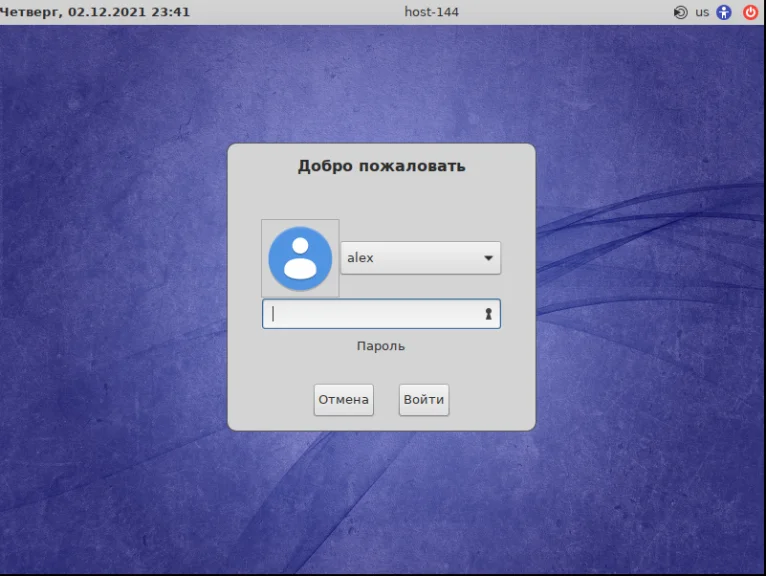
Введите пароль для пользователя, который был создан на этапе установки и нажмите на кнопку Войти и отобразится рабочий стол:
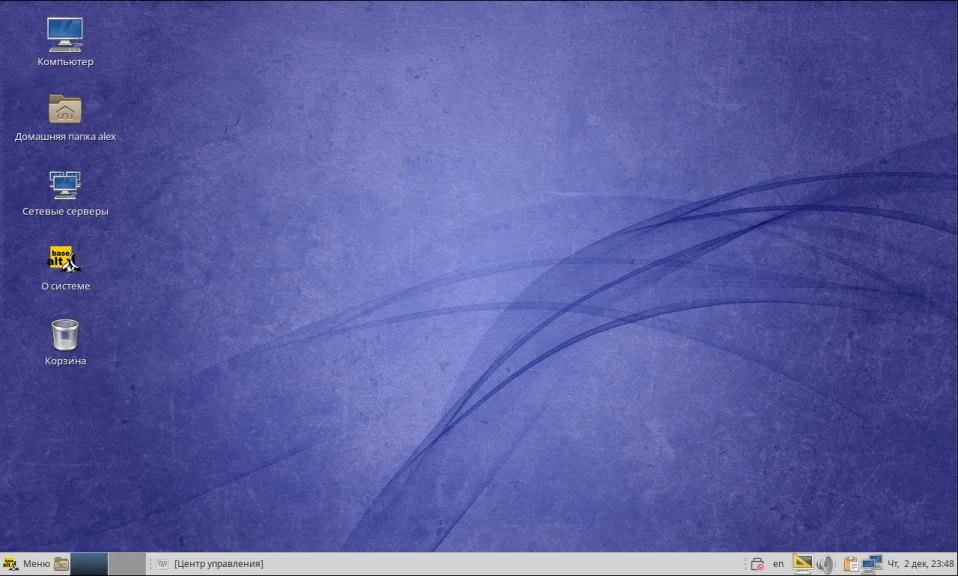
Выводы
Установка ALT Linux не так сложна, как может показаться на первый взгляд. Несмотря на то, что процесс установки немного отличается от установки других дистрибутивов таких как Ubuntu и Debian здесь также сможет разобраться и новичок. Если у вас остались вопросы, спрашивайте в комментариях!